J'ai un MacBook et je l'utilise la plupart du temps. Je l'utilise pour surfer sur le Web à la fois pour des raisons personnelles et professionnelles. J'utilise différents navigateurs pour surfer sur le Web.
La raison en est que certains sites fonctionnent mieux sur des types de navigateurs spécifiques. Maintenant, je veux supprimer l'historique de mon navigateur. Comment puis-je faire cela?
~ Propriétaire de MacBook
Guide de l'articlePartie 1. Introduction à la suppression de l'historique sur le navigateurPartie 2. Détails concernant l'historique de recherche de votre navigateurPartie 3. Pourquoi vous souhaitez supprimer l'historique de votre navigateurPartie 4. Comment supprimez-vous réellement votre historique de navigationPartie 5. Suppression facile de l'historique du navigateurPartie 6. Conclusion
Partie 1. Introduction à la suppression de l'historique sur le navigateur
Supprimer votre historique sur votre navigateur est une chose sûre que vous pouvez faire pour garantir la sécurité de votre confidentialité de navigation. Vous ne voulez pas que d'autres personnes fouillent dans ce que vous surfez réellement en ligne. C'est très intrusif.
C'est pourquoi dans cet article, nous vous apprendrons comment supprimer complètement votre historique de navigation de tous les navigateurs que vous utilisez sur votre appareil Mac. Vous pouvez le faire et supprimer votre historique même dès le premier jour. Ce n'est pas si compliqué de supprimer manuellement votre historique de navigation.
Cependant, il existe un moyen encore plus rapide de le faire, avec iMyMac PowerMyMac. Cet outil est très facile à utiliser et ne se limite pas à la suppression de l'historique de votre navigateur. Ça peut aussi effacer les caches et les cookies qui pourrait être corrompu et conduire à une mauvaise expérience de navigation.
Avant de commencer réellement le processus de suppression de l'historique de votre navigateur, commençons par découvrir quel est votre historique de recherche et les raisons pour lesquelles vous souhaitez le supprimer complètement de votre appareil Mac.
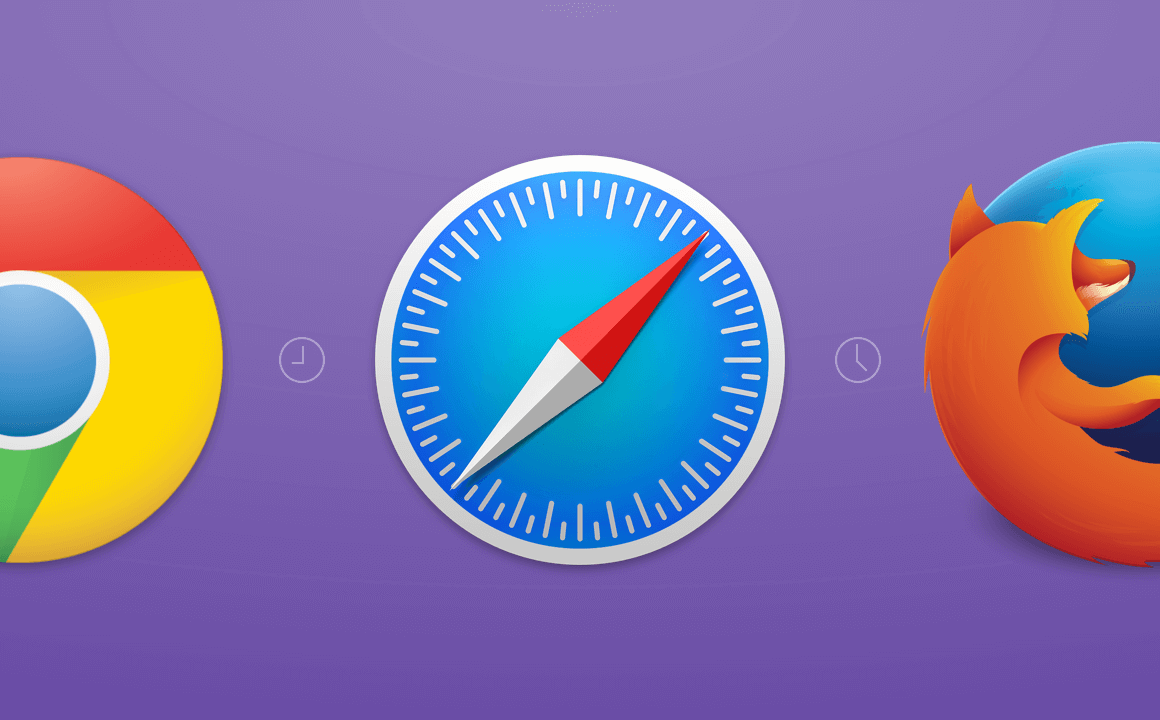
Partie 2. Détails concernant l'historique de recherche de votre navigateur
Surfer sur le Web peut être une expérience pas si privée. Lorsque vous surfez réellement, le navigateur conserve un historique de chaque page que vous avez réellement visitée. Toutes les pages sont effectivement stockées dans le navigateur et sont connectées à votre compte.
Bien que, si vous sélectionnez Parcourir privé ou en mode navigation privée (selon le navigateur que vous utilisez), votre historique ne sera pas enregistré ou lié à votre compte de navigation.
Maintenant, une fois que votre navigateur a enregistré les pages que vous avez visitées dans votre navigateur, il affiche ces pages en remplissage automatique lorsque vous les recherchez la prochaine fois. Dans les résultats de recherche, ces pages seront également surlignées en violet.
Vos navigateurs conservent également d'autres informations en dehors de l'URL de la page que vous avez visitée. Ils conservent également des données telles que le moment où vous avez réellement visité ces pages. C'est pourquoi l'historique du navigateur peut parfois être utile.
Ils peuvent vous aider à localiser le nom du site ou l'URL que vous avez visité auparavant. Si vous oubliez le nom ou l'URL dudit site, vous pouvez simplement le rechercher dans l'historique.
Partie 3. Pourquoi vous souhaitez supprimer l'historique de votre navigateur
Alors, pourquoi souhaiteriez-vous supprimer complètement l'historique de votre navigateur? Eh bien, il pourrait y avoir un certain nombre de raisons. Premièrement, cela pourrait être dû à la confidentialité.
Vous pourriez également avoir besoin de confidentialité commerciale ou d'étiquette professionnelle. Parfois, vous pouvez être carrément paranoïaque ou avoir un trouble obsessionnel-compulsif. Ou peut-être voulez-vous que tout soit propre.
Il peut être très satisfaisant de réaliser que personne ne peut consulter l'historique de votre expérience de navigation. Le nettoyage de l'historique de votre navigateur peut être particulièrement utile si vous prêtez votre appareil Mac à quelqu'un d'autre qui a besoin de l'utiliser.
Vous devrez peut-être cacher des informations importantes à quelqu'un, comme si vous préparez une fête d'anniversaire pour votre petit ami et / ou petite amie. C'est pourquoi effacer l'historique de votre navigateur est préférable pour ceux qui en ont simplement le plus besoin.
Partie 4. Comment supprimez-vous réellement votre historique de navigation
Il n'est pas si compliqué de supprimer complètement votre historique de navigation. C'est différent pour chaque navigateur que vous utilisez. Vous devez simplement consulter notre guide ci-dessous pour savoir comment le faire.
Comment supprimer manuellement l'historique du navigateur dans Safari:
Étape 01 - Ouvrez Safari.
Étape 02 - Aller au menu du haut.
Étape 03 - Cliquez sur l'onglet nommé Historique.
Étape 04 - Choisissez Effacer l'historique et les données du site Web…
Étape 05 - Sélectionnez la plage horaire que vous souhaitez supprimer. Si vous souhaitez tout supprimer, sélectionnez Tout l'historique.
Étape 06 - Appuyez sur Effacer l'historique.
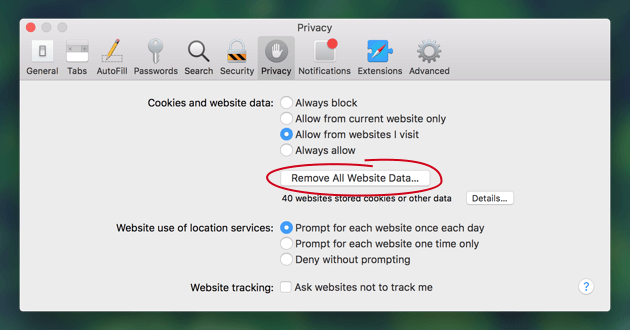
Comment supprimer manuellement l'historique du navigateur sur Chrome:
Étape 01 - Lancez Chrome.
Étape 02 - Appuyez sur l'icône du hamburger. Ceci est situé dans le coin (en haut à droite).
Étape 03 - Sélectionnez Historique dans le menu qui apparaît.
Étape 04 - Appuyez sur Effacer les données de navigation…
Étape 05 - Choisissez la plage horaire que vous souhaitez supprimer. Si vous souhaitez tout supprimer, sélectionnez le début du temps.
Étape 06 - Cochez la case Historique de navigation.
Étape 07 - Appuyez sur Effacer les données de navigation.
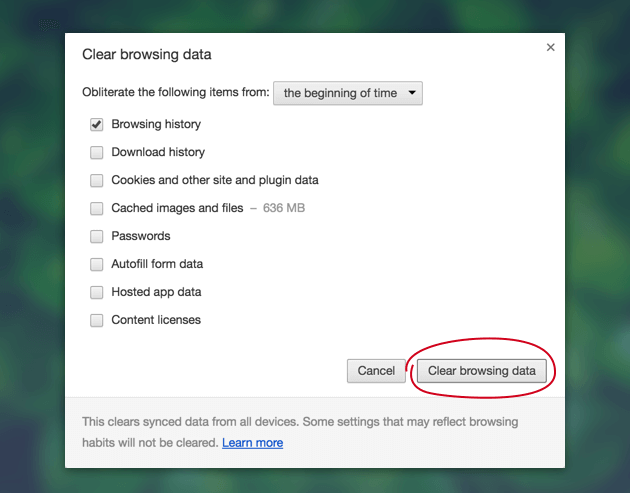
Comment supprimer manuellement l'historique du navigateur sur Firefox:
Étape 01 - Lancez Firefox.
Étape 02 - Allez au menu.
Étape 03 - Ouvrez l'onglet nommé Historique.
Étape 04 - Sélectionnez Effacer l'historique récent.
Étape 05 - Sélectionnez la plage horaire spécifique que vous souhaitez effacer. Si vous souhaitez tout supprimer, sélectionnez Tout.
Étape 06 - Consultez la flèche Détails. Cliquez sur cette flèche.
Étape 07 - Sélectionnez Historique de navigation et de téléchargement.
Étape 08 - Décochez tout sauf celui que vous avez sélectionné à l'étape 07.
Étape 09 - Appuyez sur Effacer maintenant.
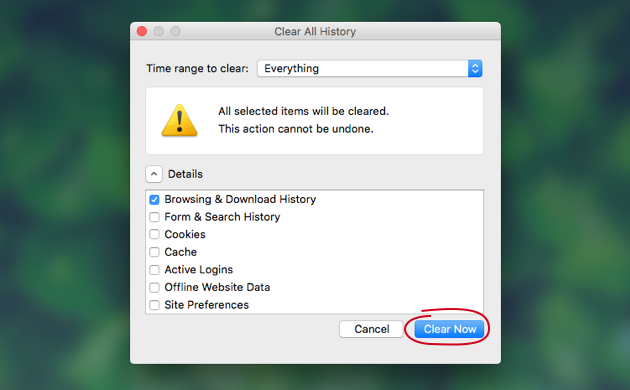
Pointe: Si vous cherchez des moyens de corrige le crash de Firefox au démarrage, accédez au lien fourni pour trouver des solutions.
Partie 5. Suppression facile de l'historique du navigateur
Vous pouvez facilement supprimer l'historique du navigateur avec Outil de nettoyage du navigateur d'iMyMac PowerMyMac. Voici les avantages et les étapes pour utiliser l'outil:
* Il aide à protéger vos informations privées en effaçant tout votre navigateur des données historiques, des informations personnelles et des mots de passe enregistrés, des cookies, des caches, etc.
* Il aide à accélérer les performances de votre navigateur Web, vous offrant ainsi une meilleure expérience utilisateur.
* Il scanne de manière exhaustive l'ensemble de votre Mac à la recherche de données de navigateur inutiles pouvant entraîner un ralentissement de votre expérience de navigation.
* L'analyse complète et le nettoyage complet de votre navigateur peuvent être effectués en quelques clics.
* Il est très facile à utiliser. Même si vous n'êtes pas averti en technologie, vous pouvez facilement utiliser l'outil pour nettoyer votre navigateur.
* C'est très rapide et puissant.
* Vous bénéficiez d'un essai gratuit pour les cinq cent (500) premiers mégaoctets (Mo) de données. Sans dépenser de l'argent, vous pouvez faire l'expérience de l'outil immédiatement.
* Un support individuel et un support par e-mail sont disponibles pour vous aider au cas où vous seriez bloqué sur l'utilisation de l'outil.
Voici comment l'utiliser étape par étape pour nettoyer votre navigateur:
Étape 01 - Téléchargez l'outil sur le site officiel de la marque.
Étape 02 - Lancez le logiciel sur votre ordinateur.
Étape 03 - Allez sur le côté gauche de l'interface.
Étape 04 - Sélectionnez l'option nommée Confidentialité.
Étape 05 - Appuyez sur Scan.
Étape 06 - Une fois le processus de scannage terminé, choisissez le navigateur que vous souhaitez.
Étape 07 - Choisissez l'une des catégories comme les cookies à nettoyer. Si vous souhaitez effectuer un nettoyage complet, sélectionnez toutes les catégories.
Étape 08 - Appuyez sur le bouton Nettoyer.
Étape 09 - Attendez la fin du processus de nettoyage.
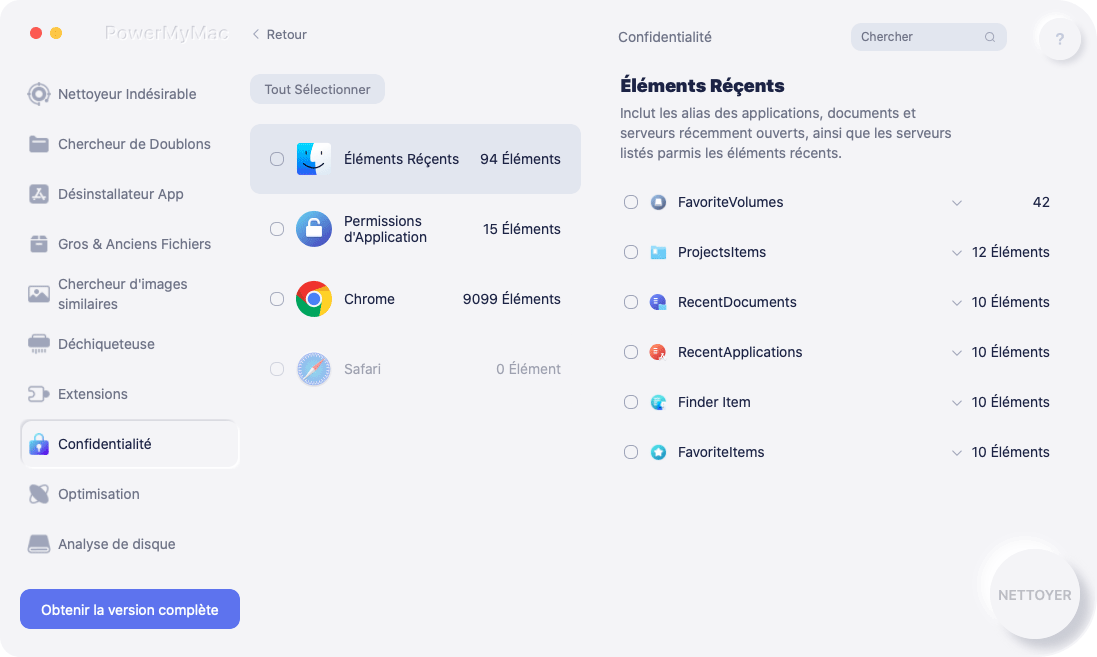
Les gens ont également lu:Comment accélérer lorsque le chargement de Safari est lent?Comment accélérer Mac
Partie 6. Conclusion
Vous pouvez supprimer les données du navigateur de deux manières. La première consiste à le supprimer manuellement via chaque navigateur que vous utilisez. Une autre consiste à le faire plus rapidement avec un outil appelé iMyMac PowerMyMac.
Quelle que soit la méthode que vous choisissez, au moins vous savez maintenant que votre historique de navigation ne sera vu par personne et restera privé.



